Πώς να επιταχύνετε τα βίντεο TikTok στο Tiktok ή να χρησιμοποιήσετε το άλλο εναλλακτικό λογισμικό
Μία από τις ταχύτερα αναπτυσσόμενες εφαρμογές ψυχαγωγίας βίντεο που μπορείτε να χρησιμοποιήσετε στο κινητό σας τηλέφωνο είναι το TikTok. Αν και το TikTok κυκλοφόρησε το 2016, έγινε αμέσως πολύ δημοφιλές μέσα σε λίγους μήνες από την ημερομηνία κυκλοφορίας του. Επίσης, κάποια δημοφιλής επεξεργασία που κάνουν εδώ είναι το βίντεο επιτάχυνσης για τη δημιουργία οπτικού εφέ. Έτσι, αν είστε ένας από αυτούς και θέλετε να μάθετε πώς να το κάνετε, τότε είστε στο σωστό μέρος. Καθώς αντιμετωπίζουμε διάφορα εργαλεία που θα σας βοηθήσουν να μάθετε πώς να επιταχύνετε το βίντεο στο TikTok.
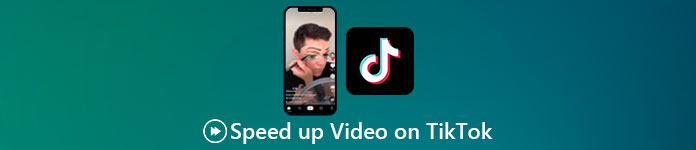
Μέρος 1. Πώς να επιταχύνετε ένα βίντεο στο TikTok
Όπως ειπώθηκε νωρίτερα, Τικ Τοκ έχει γίνει μια από τις διάσημες πλατφόρμες σύντομων βίντεο κλιπ, επομένως η επεξεργασία ενός βίντεο εδώ μπορεί να γίνει εύκολα. Λάβετε υπόψη ότι μπορείτε να κάνετε το βίντεο επιτάχυνσης κατά τη λήψη και όχι μετά την ολοκλήρωση του βίντεο. Επίσης, αν προσπαθήσετε να επιταχύνετε ένα βίντεο Τικ Τοκ τότε θα χρειαστεί να υπολογίσετε τη συνολική ταχύτητα χωρίς να γνωρίζετε αν αυτή είναι η ταχύτητα που θέλετε να επιτύχετε. Ωστόσο, εάν δεν θέλετε να κάνετε λήψη ενός εργαλείου τρίτου κατασκευαστή για να επιταχύνετε ένα βίντεο, τότε Τικ Τοκ θα κάνει τη δουλειά. Τώρα λοιπόν, ακολουθήστε τα παρακάτω βήματα για να επιταχύνετε ένα βίντεο στο TikTok.
Βήματα για το πώς να γυρίσετε ένα βίντεο επιτάχυνσης στο Tiktok:
Βήμα 1. Κατεβάστε πρώτα το TikTok στο κινητό σας τηλέφωνο και ξεκινήστε το αφού ολοκληρωθεί η διαδικασία λήψης.
Βήμα 2. Πατήστε το σύμβολο + για να ξεκινήσετε το γύρισμα. Στη συνέχεια, κάντε κλικ στην προσθήκη ήχου για να εισαγάγετε μουσική υπόκρουση και να φιλτράρετε εάν θέλετε. Τώρα λοιπόν, για να επιταχύνετε το βίντεο κάντε κλικ στο Ταχύτητα και επιλέξτε τις επιλογές κάτω από αυτό. Για να ξεκινήσει η εγγραφή κάντε κλικ στο γύρος κουμπί και κάντε ξανά κλικ σε αυτό εάν θέλετε να το σταματήσετε.
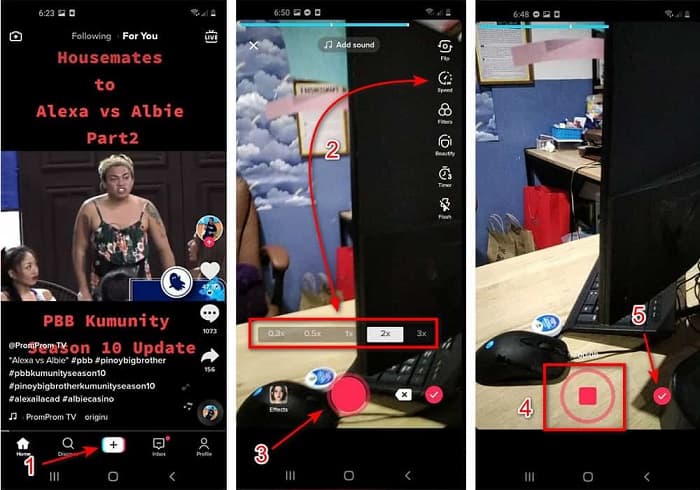
Βήμα 3. Για να ελέγξετε το βίντεο, πατήστε το έλεγχος κουμπί και κάντε κλικ Επόμενο. Στη συνέχεια κάντε κλικ Θέση για να το ανεβάσετε στο TikTok.
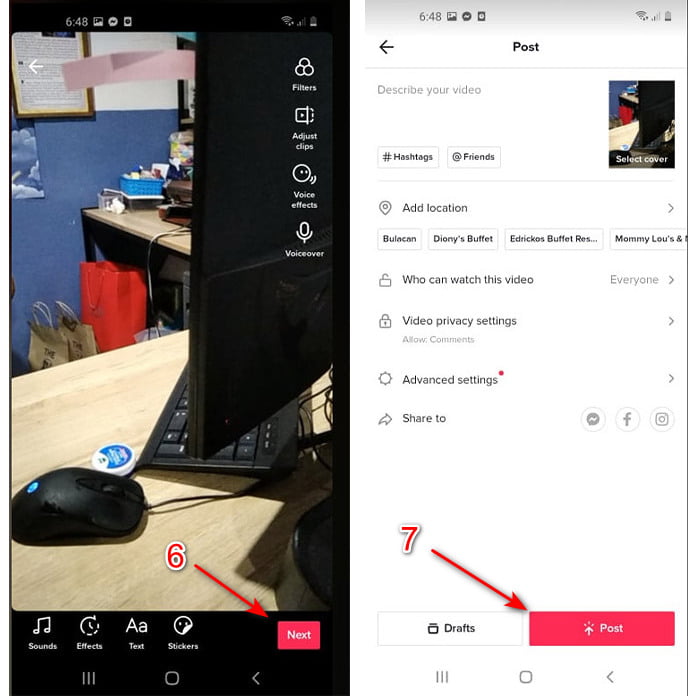
Μέρος 2. Πώς να επιταχύνετε τυχόν βίντεο TikTok στο Video Converter Ultimate
Σε αντίθεση με την ενσωματωμένη δυνατότητα επεξεργασίας που σας παρέχει το TikTok, το Video Converter Ultimate σας επιτρέπει να επιταχύνετε χειροκίνητα αλλά με ευκολότερο τρόπο. Επίσης, ενώ κάνετε την επιτάχυνση, θα υπάρχει μια προεπισκόπηση για να προσδιορίσετε εάν η ταχύτητα του βίντεο ταιριάζει με το γούστο σας. Επιπλέον, αυτό το εκπληκτικό λογισμικό επιτρέπει ήδη στους χρήστες του να βιώσουν ένα προηγμένο επαγγελματικό επίπεδο λειτουργιών επεξεργασίας αλλά σε μια απλοποιημένη έκδοση βημάτων. Λόγω των προηγμένων δυνατοτήτων που παρέχει αυτό το εργαλείο, θα χρειαστεί να πληρώσετε μερικά δολάρια. Αλλά δεν χρειάζεται να ανησυχείτε γιατί δεν θα σας προκαλέσει χίλια ή και εκατό. Εάν θέλετε να μάθετε ποια είναι τα πλεονεκτήματα ή τα βασικά χαρακτηριστικά που θα έχετε εάν έχετε αυτό το εργαλείο, τότε ρίξτε μια ματιά στη λίστα.
Τα καλύτερα βασικά χαρακτηριστικά που θα βρείτε στο Video Converter Ultimate:
◆ Αυτό είναι ένα λογισμικό ανεξάρτητο από την πλατφόρμα που σημαίνει ότι μπορείτε να το κατεβάσετε στον υπολογιστή σας, Mac ή Linux.
◆ Όλη η προηγμένη επεξεργασία, ο μετατροπέας, ο κατασκευαστής GIF και άλλα είναι διαθέσιμα σε αυτό το εργαλείο.
◆ Η χρηστικότητα του εργαλείου είναι πολύ βολική για οποιονδήποτε, ακόμα και για επαγγελματίες ή νέους στην επεξεργασία.
◆ Επιτρέπει στους χρήστες να εκφράσουν τη δημιουργική τους πλευρά μέσω διαφόρων λειτουργιών επεξεργασίας που είναι διαθέσιμες εδώ.
◆ Παρόλο που το εργαλείο πληρώνεται, είναι λιγότερο ακριβό και πολύ προσιτό σε όποιον θέλει να το δοκιμάσει.
Τώρα λοιπόν, αν θέλετε να μάθετε πώς να επιταχύνετε τα βίντεο Tiktok με αυτό το εκπληκτικό εναλλακτικό πρόγραμμα επεξεργασίας, διαβάστε και ακολουθήστε τις παρακάτω οδηγίες για να επιτύχετε επιτυχία 100%.
Βήματα για το πώς να επιταχύνετε τα βίντεο στο Tiktok με το Video Converter Ultimate:
Βήμα 1. Για να χρησιμοποιήσετε το λογισμικό, πρέπει πρώτα να το κατεβάσετε στον υπολογιστή ή στο Mac σας. Στη συνέχεια, εγκαταστήστε το, κάντε την απλή μη αυτόματη ρύθμιση και κάντε κλικ στο κουμπί Τέλος για να συνεχίσετε.
ΔΩΡΕΑΝ ΛήψηΓια Windows 7 ή νεότερη έκδοσηΑσφαλής λήψη
ΔΩΡΕΑΝ ΛήψηΓια MacOS 10.7 ή μεταγενέστερη έκδοσηΑσφαλής λήψη
Βήμα 2. Πάτα το Εργαλειοθήκη και επιλέξτε το Ελεγκτής ταχύτητας βίντεο υπό.
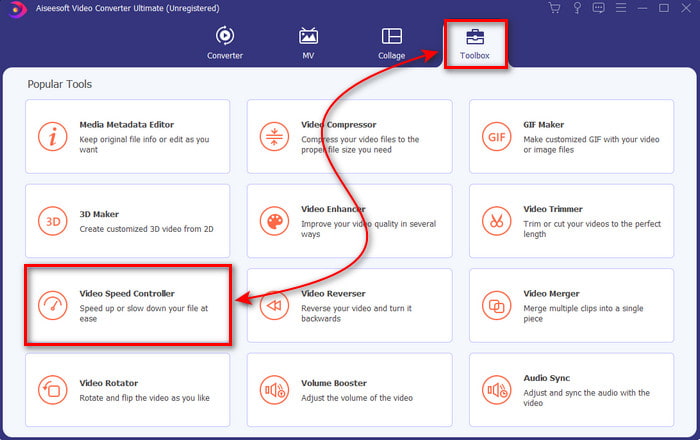
Βήμα 3. Για να προσθέσετε το αρχείο που θέλετε να επιταχύνετε, κάντε κλικ στο κουμπί +. Στη συνέχεια, επιλέξτε το αρχείο στο φάκελο που θα εμφανιστεί στη συνέχεια και κάντε κλικ Ανοιξε να προχωρήσει.
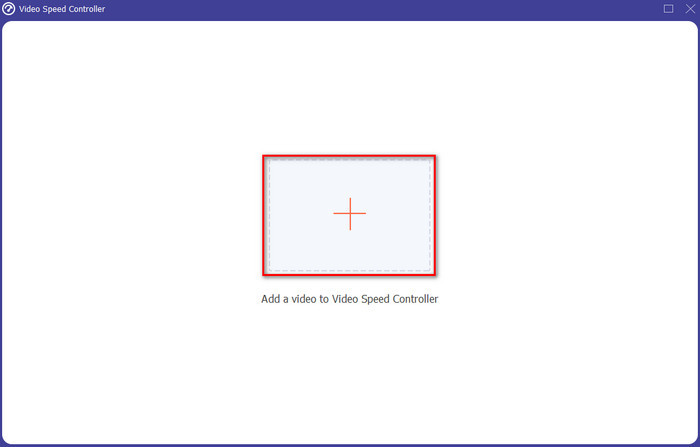
Βήμα 4. Έτσι, για να προσαρμόσετε την ταχύτητα του βίντεο επιλέξτε το Ταχύτητα επιλογή παρακάτω. Και για να κατεβάσετε το αρχείο κάντε κλικ Εξαγωγή για να ξεκινήσει η διαδικασία λήψης.
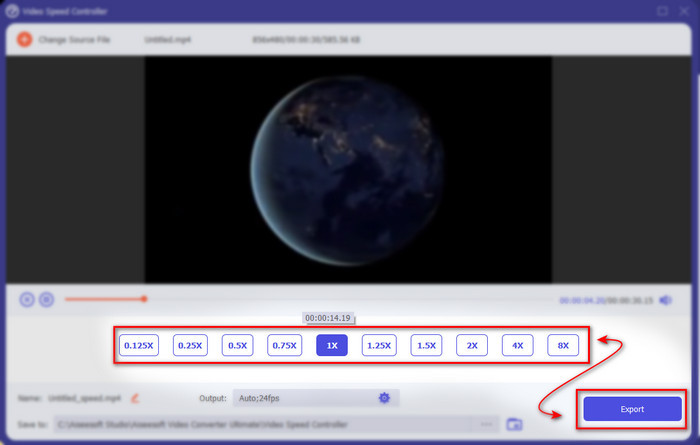
Βήμα 5. Δεν χρειάζεται να περιμένετε ένα λεπτό γιατί το αρχείο θα είναι έτοιμο μετά από λίγα δευτερόλεπτα. Έτσι, εάν ένας φάκελος εμφανίζεται στη συνέχεια στην οθόνη σας, τότε σημαίνει ότι το αρχείο έχει ήδη εξαχθεί. Κάντε κλικ στο αρχείο για να παρακολουθήσετε το βίντεο που επιταχύνετε.
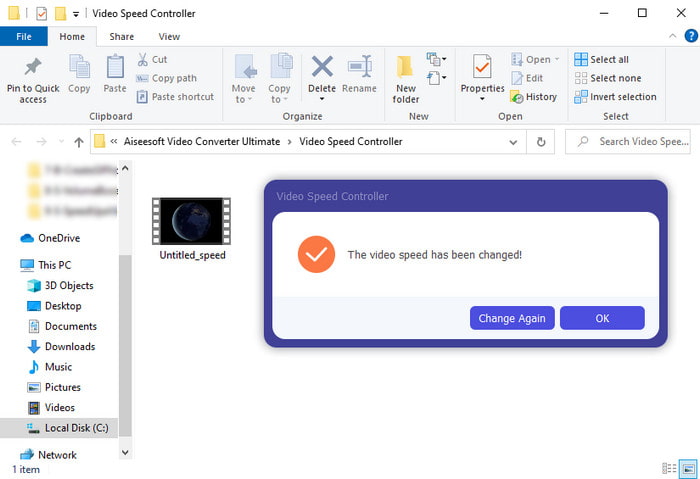
Σχετιζομαι με:
Μέρος 3. Συχνές ερωτήσεις σχετικά με την επιτάχυνση ενός βίντεο στο Tiktok
Πώς να επιταχύνετε ένα βίντεο TikTok που δεν είναι δικό σας;
Εάν θέλετε να επιταχύνετε ένα βίντεο που δεν είναι δικό σας, πρέπει πρώτα να κάνετε λήψη των βίντεο TikTok. Κάντε κλικ στο κουμπί + και Μεταφόρτωση στη συνέχεια επιλέξτε το βίντεο στη συλλογή. Επιλέξτε την επιλογή ταχύτητας και κάντε κλικ Επόμενο να το ανεβάσετε. Ή χρησιμοποιήστε το Video Converter Ultimate για να το επιταχύνετε ακολουθώντας τα βήματα που παρέχονται παραπάνω.
Μπορώ να εγγράψω ένα βίντεο 3 λεπτών στο Tiktok;
Απολύτως Ναι, μπορείτε αν έχουν εγγραφεί ξεχωριστά, ωστόσο δεν μπορείτε να εγγράψετε ένα βίντεο διάρκειας 3 λεπτών. Επειδή η διάρκεια εγγραφής με αυτήν την υποστήριξη εφαρμογής είναι 15 έως 60 ολόκληρα δευτερόλεπτα. Έτσι, εάν η διάρκεια του βίντεο που θέλετε να εγγράψετε είναι μεγαλύτερη από ένα λεπτό, τότε είναι προτιμότερο να το εγγράψετε ξεχωριστά. Ωστόσο, εάν είστε ένας από τους χρήστες που έχουν επιλεγεί από το Tiktok για να δοκιμάσουν την εγγραφή 3 λεπτών, τότε είστε τυχεροί γιατί αυτό δοκιμάστηκε μόνο για μια μικρή ομάδα ατόμων.
Μπορώ να προσθέσω MP3 στα βίντεό μου στο Tiktok;
Όταν κυκλοφόρησε για πρώτη φορά το TikTok, οι χρήστες είχαν τη δυνατότητα να προσθέσουν μουσική στο βίντεό τους, αλλά τώρα έχουν αφαιρέσει αυτήν τη δυνατότητα. Λόγω του ζητήματος πνευματικών δικαιωμάτων που έχει κατατεθεί στο TikTok. Έτσι, για να αποφευχθεί το πρόβλημα, το αφαιρούν και προσθέτουν ένα διαθέσιμο δείγμα μουσικής ή μπορείτε να χρησιμοποιήσετε μια άλλη εφαρμογή για να το κάνετε για εσάς.
Το Tiktok έχει περιορισμό ηλικίας;
Σύμφωνα με τους όρους και τις προϋποθέσεις του TikTok, 13 ετών και άνω πρέπει να είναι η ηλικία του χρήστη που θα χρησιμοποιήσει αυτήν την εφαρμογή. Επίσης, το Tiktok δεν διαθέτει επαλήθευση ηλικίας όταν εγγραφείτε, επομένως περιμένετε να εμφανιστούν περισσότερα από 16 περιεχόμενα στη ροή σας.
συμπέρασμα
Και τώρα που ξέρεις πώς να επιταχύνετε ένα βίντεο στο Tiktok αυτή πρέπει να είναι η στιγμή για να το απολαύσετε. Επιπλέον, επιλέξτε τη λύση που βλέπετε που θα σας ταιριάζει καλύτερα. Εάν πιστεύετε ότι οι ενσωματωμένες δυνατότητες επιτάχυνσης που παρέχει το Tiktok είναι εξαιρετικές, χρησιμοποιήστε το. Αλλά αν θέλετε να δοκιμάσετε πολύ καλύτερη επιτάχυνση με προεπισκοπήσεις, χρησιμοποιήστε το Video Converter Ultimate. Ανεξάρτητα από τις επιλογές που θα διαλέγατε, πρέπει να περιμένετε μια εξαιρετική απόδοση λόγω της λειτουργίας και της συνολικής τους απόδοσης.



 Video Converter Ultimate
Video Converter Ultimate Εγγραφή οθόνης
Εγγραφή οθόνης


